Jak přesunout a vybírat stránky PDF
V určitém okamžiku jste pravděpodobně museli upravit soubor PDF buď přesunutím stránek, mazáním stránky nebo extrahováním stránky nebo souboru stránek do samostatného souboru PDF. Nedávno jsem musel změnit pořadí několika stránek PDF a vytáhnout jinou sadu stránek do samostatného souboru PDF.
V tomto článku budu hovořit o tom, jak to můžete udělat pomocí Adobe Acrobat Standard nebo Pro DC. Uvádí se také některé volné nástroje, které můžete použít k reorganizaci a extrakci stránek PDF v případě, že nemáte Adobe Acrobat.
Také se podívejte na mé další články, které mluví o extrahování obrázků ze souborů PDF, vyhledávání textů v několika souborech PDF, extrahování textu z PDF a zmenšení velikosti souboru PDF.
Přesunout stránky PDF kolem
Nejnovější verze aplikace Adobe Acrobat Standard nebo Pro umožňuje opravdu snadno uspořádat pořadí stránek v souboru PDF. Nejprve otevřete soubor PDF a poté klikněte na Nástroje .

V sekci Vytvořit & Upravit se zobrazí tlačítko Pořádat stránky . Zobrazí se malý miniaturní obrázek všech stránek v souboru PDF.
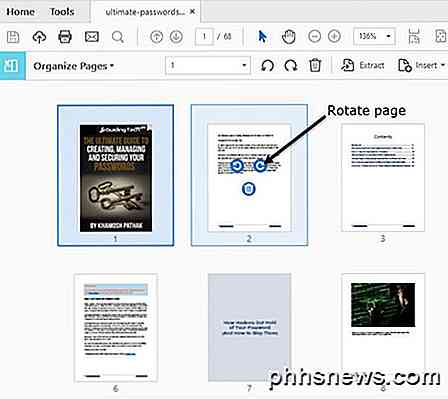
Chcete-li stránku otočit, stačí kliknout na tlačítko vlevo nebo vpravo. Odstranění stránky je stejně snadné jako kliknutí na ikonu koše pro danou stránku. Chcete-li stránku přesunout nebo změnit pořadí stránek PDF, stačí kliknout a přetáhnout stránku na nové místo. Uvidíte svislou modrou čárovou lištu, kde bude stránka vynechána.
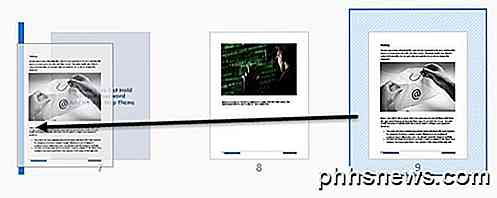
To je vše, co se pohybuje kolem stránek PDF. Na této obrazovce můžete rovněž nahradit stránky PDF jinou stranou z jiného souboru PDF, rozdělit soubor PDF nebo vložit soubor PDF kdekoli do aktuálního dokumentu.
Pokud nemáte předplatné aplikace Adobe Acrobat Standard nebo Pro, můžete použít online nástroj od společnosti s názvem Sejda. Stačí kliknout na Nahrát soubory PDF a máte dobré jít. Rozhraní je velmi podobné rozhraní v aplikaci Adobe Acrobat. Jediným omezením je, že soubor nesmí mít více než 50 stran nebo velikost 50 MB, ale je to velmi velkorysý limit.
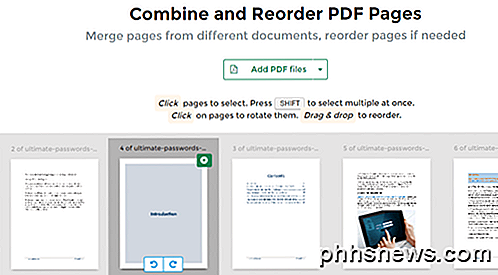
Extrahujte stránky ze souboru PDF
Na stejné obrazovce, jak je uvedeno výše, můžeme také extrahovat stránky ze souboru PDF. Pokud na panelu nabídek kliknete na tlačítko Výpis, zobrazí se další dílčí nabídka s několika možnostmi.
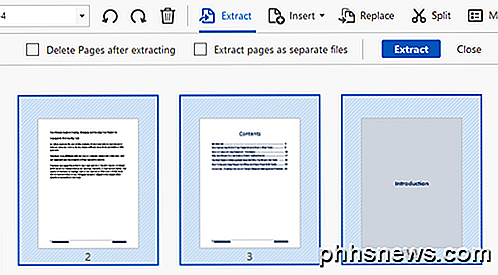
Za prvé, budete chtít vybrat stránky PDF, které chcete extrahovat. Chcete-li vybrat více než jednu stránku, podržte klávesy SHIFT nebo CTRL. SHIFT vybere několik stránek v pořadí, zatímco CTRL vám umožní vybrat a vybrat stránky z libovolného místa v dokumentu.
Jakmile vyberete soubory, můžete po extrahování nebo extrahování stránek za samostatné soubory zaškrtnout možnost Odstranit stránky . Pokud nezkontrolujete jednu z voleb, vybrané stránky budou extrahovány do jediného souboru PDF a stránky zůstanou v původním souboru.
Pokud zkontrolujete obě stránky, stránky budou odstraněny z původního souboru a každá stránka bude uložena jako samostatný soubor PDF.
Opět, pokud to budete muset udělat zdarma, můžete znovu použít webovou stránku společnosti Sejda, ale tentokrát použijete nástroj PDF výpisu. Stránky vyberte pouze kliknutím na ně nebo pomocí klávesy SHIFT a poté klikněte na tlačítko Extrahovat stránky .
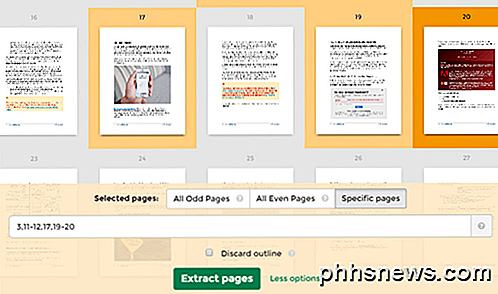
Limit tohoto nástroje je až 200 stran na soubor PDF nebo 50 MB. Je to docela stejné jako Adobe Acrobat, ale nedává vám možnost uložit jednotlivé stránky jako samostatný soubor PDF. Můžete také vybrat všechny liché nebo všechny sudé stránky.
Vyjmutí stránek a změna uspořádání stránek v PDF jsou dvě běžné úkoly, které se nadějí, že nyní budete moci rychle pomocí výše uvedených nástrojů. Máte-li jakékoli dotazy, neváhejte se k tomu vyjádřit. Užívat si!

Jak vypnout příkazový řádek a program "Spustit" v systému Windows
Příkazový řádek a program Spustit jsou velmi silné nástroje ve světě Windows. Pokud chcete, aby uživatelé v počítači neměli přístup k nim, není to příliš náročné. Systém Windows je velice snadné otevřít příkazový řádek a je s ním mnoho užitečných věcí . Může to být také nebezpečný nástroj v rukou nezkušených, protože vystavuje hodně síly a někdy je obtížné pochopit plné následky příkazu.

Proč existují dva soubory desktop.ini na počítačích se systémem Windows?
Pokud jste někdy měli skryté systémové soubory nastavené k zobrazení v systému Windows, pravděpodobně jste si všimli, souborů desktop.ini na ploše. Proč jsou dva z nich? Dnešní příspěvek SuperUser Q & A má odpovědi na otázku zmateného čtenáře. Současná otázka a odpověď se k nám dostala s laskavým svolením SuperUseru - subdivize Stack Exchange, komunitní skupiny skupinových a Q & A webových stránek Otázka Čtenář SuperUser Reza Mamun chce vědět, proč jsou na jeho pracovní ploše Windows dvě identicky pojmenované soubory desktop.



